賃貸マンションに住んでいるのですが、スマートホーム化を進めるにつれオートロックについてもアプリで解錠出来るように考えていたところ、SwitchBotを使ってアプリからオートロックを操作出来ることが分かりました。
今回はSwitchBotとHomekitを連携してマンションのオートロックを解除出来るようにしてみる話となります。
用意するもの
用意するものはSwitchBot本体のみとなります。
オートロックを解除するためのボタン分SwitchBotを用意してください。
ちなみに、SwitchBotのほかにSwitchBot Plus Hubがありますが、今回紹介するRasberryPiを用いる方法の場合、SwitchBot Plus Hubは不要です。IFTTT等を用いてSwitchBotを操作する場合にはSwitchBot Hub Plusを購入して設定すると良いかもしれません。
オートロックにSwitchBotを取り付ける

SwitchBotアプリからSwitchBotのMACアドレスを取得する
SwitchBotアプリから対象のSwithBotを選択する
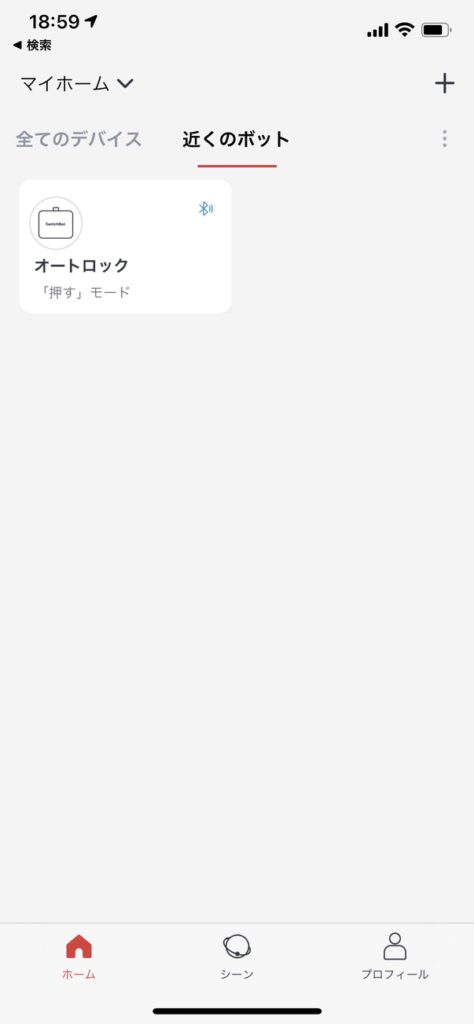
設定画面を開く
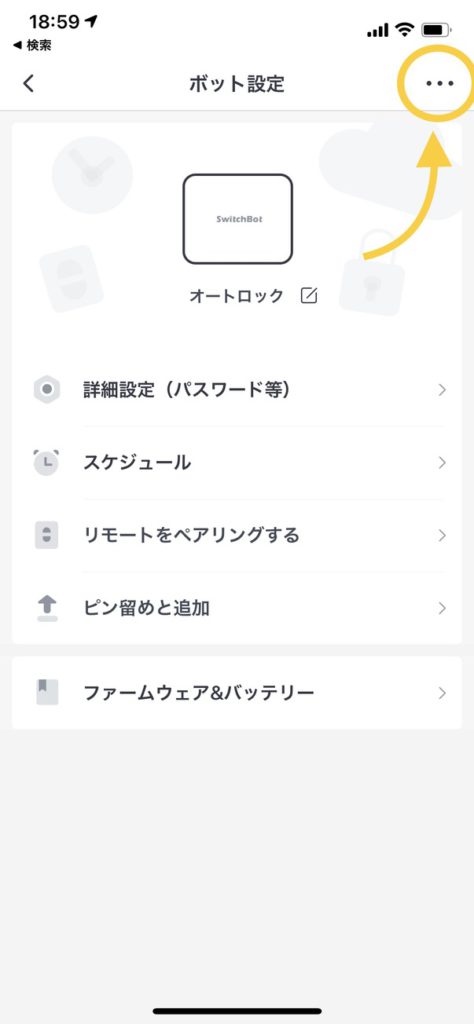
MACアドレスを控える
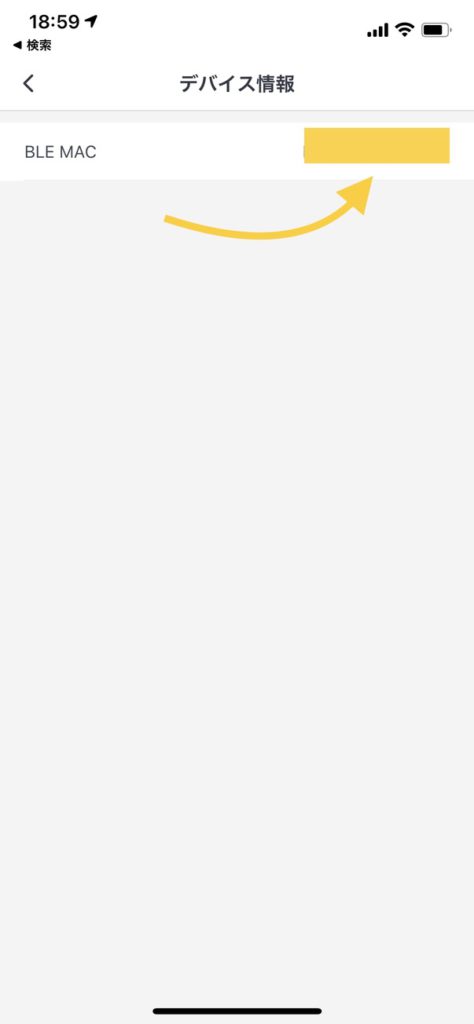
ライブラリのインストール
ここからはラズパイの設定になります。
ラズパイのターミナルを開いて、必要なライブラリを初期設定済みのRasberryPiにインストールしていきます。
事前準備
ラズパイの設定を始める前に、パッケージの最新化を行います。
$ sudo apt-get update
$ sudo apt-get upgradeNode.jsのインストール
HomebridgeはNode.jsで動作するサーバのためインストールします。
$ curl -sL https://deb.nodesource.com/setup_8.x | sudo -E bash -
$ sudo apt install -y nodejsgatttoolをインストール
SwitchBotとラズパイ間の通信はBluetoothを利用するためgatttoolが必要になります。
ただしラズパイには標準インストールされていますので、インストールされているかどうかの確認を行います。
$ gatttool
Usage:
gatttool [OPTION...]Homebridgeのインストール
Homebridgeをラズパイにインストールします。
$ sudo npm install -g --unsafe-perm homebridge正常にインストールできたら、下記コマンドでサーバを起動させ、QRコードやHomeKit設定コードがターミナル上に表示されることを確認しましょう。
$ homebridge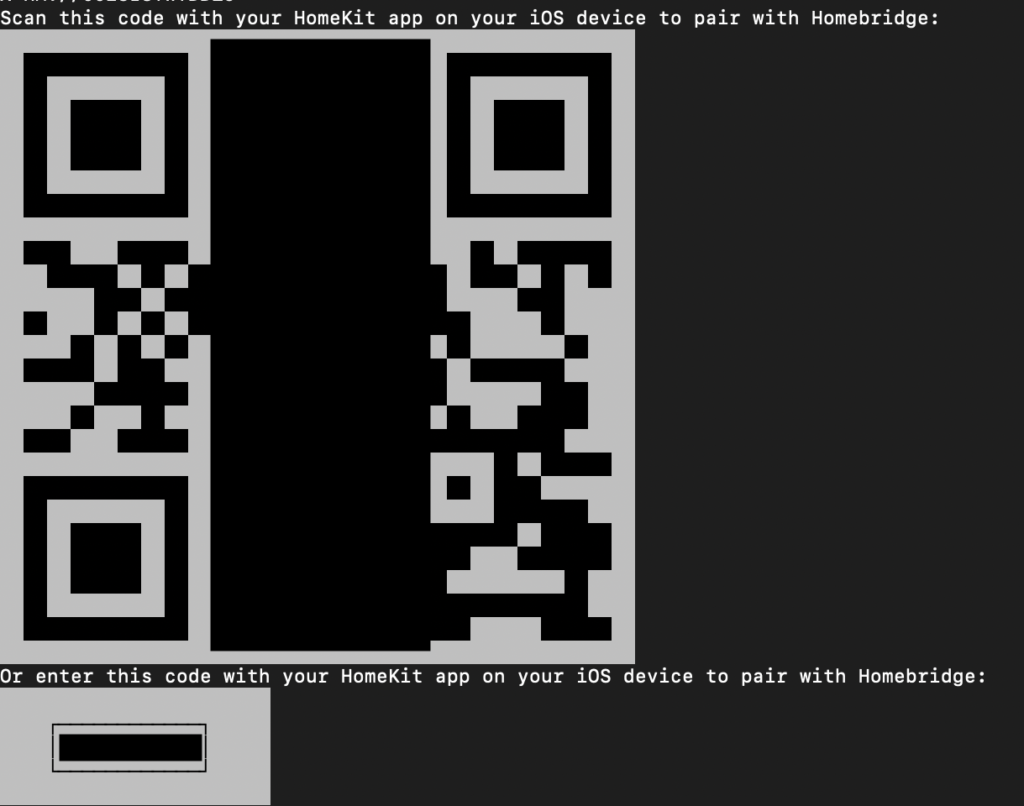
こんな風に表示されればOKです。
pin番号は後ほど使用するためひかえておいてください。
Homebridgeの設定を行いますので、ひとまず「Ctrl+c」でサーバを停止しておきましょう。
SwitchBotプラグインをインストール
Homebridgeのプラグインをインストールします。
今回は「homebridge-switchbot」を利用します。
ラズパイのターミナルで以下のコマンドを入力してください。
$ sudo npm install -g homebridge-switchbot設定ファイルを編集
Homebridgeとプラグインのインストールが完了すると「/home/pi/.homebridge」が作成されているはずです。
このディレクトリは以下に設定ファイル「config.json」を作成することで、SwitchBotのHomekit対応は完了します。
config.jsonの編集
config.jsonを以下のように記述します。
pinはhomebridgeサーバ起動時に表示された番号を入力しましょう。
macAddressは先ほどひかえたSwitchBotのMACアドレスを入力してください。
{
"bridge": {
"name": "Homebridge",
"username": "XX:XX:XX:XX:XX:XX",
"port": 51826,
"pin": "nnn-nn-nnn"
},
"description": "SwitchBot Control",
"accessories": [
{
"accessory": "SwitchBot",
"name": "Lock",
"macAddress": "xx:xx:xx:xx:xx:xx"
}
]
}Homekitアプリに登録する
これまで、設定してきたHomebridgeサーバを再度起動させます。設定ファイルが読み込まれ、エラーが表示されずに、QRコードやHomeKit設定コードが表示されれば、成功です。
ホームアプリを開いてアクセサリを登録する
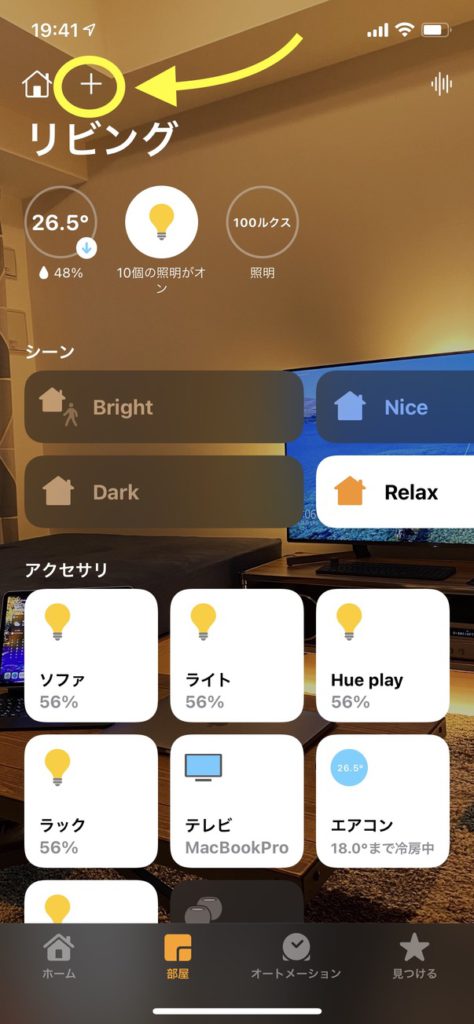
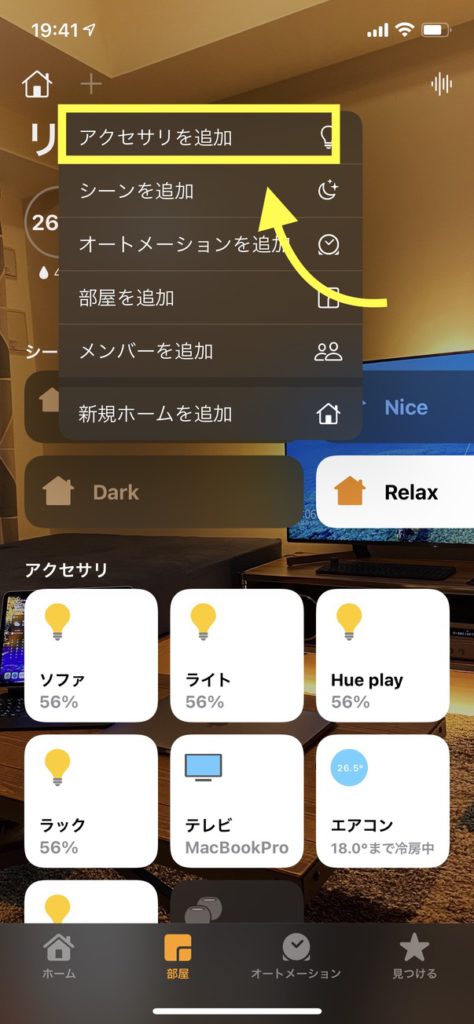
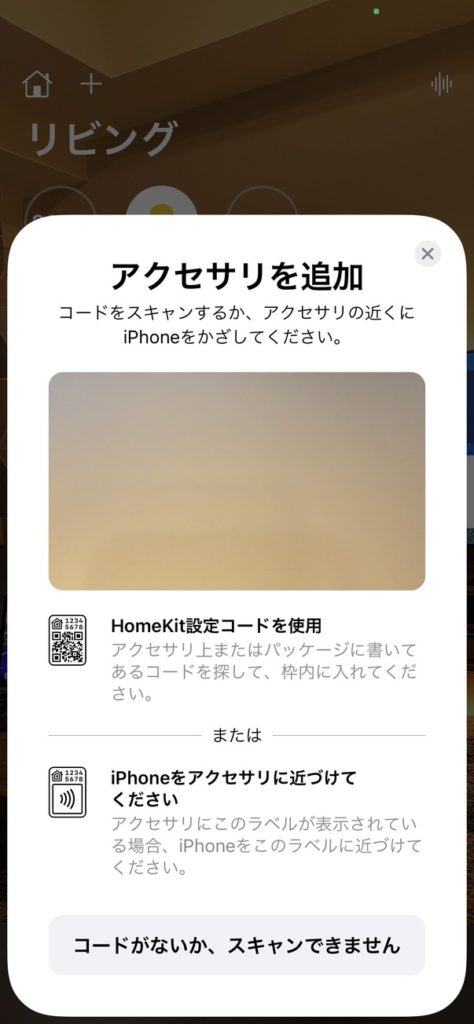
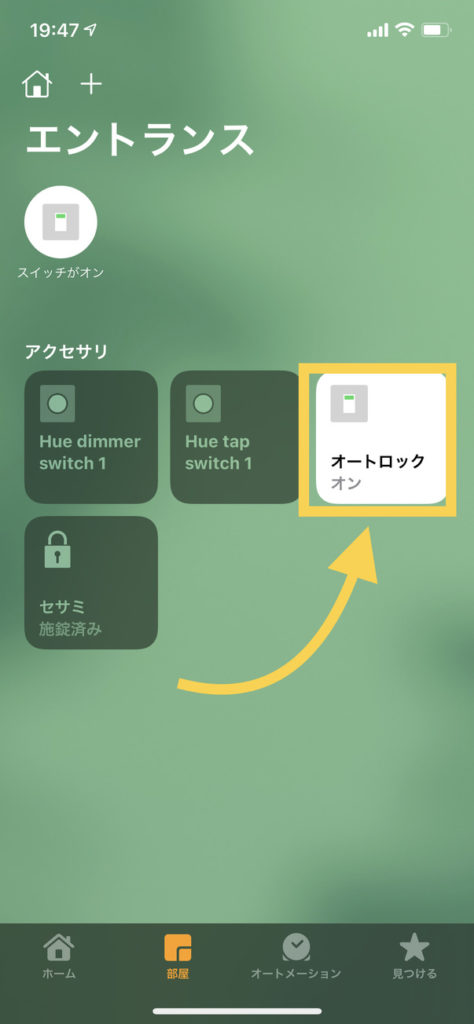
ホームアプリにSwitchBotが登録されました。
さいごに
SwitchBotをAppleのホームアプリから操作出来るようにしました。
たまに通信障害が発生して操作出来なくなることがあるため、鍵を持たずに外出することは少し抵抗がありますが、鍵を取り出しにくい状況ではとても役に立つと思います。


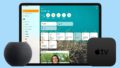
コメント